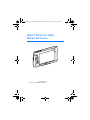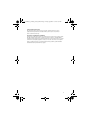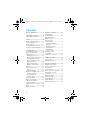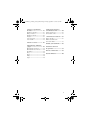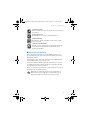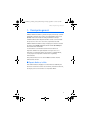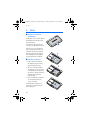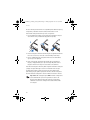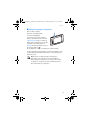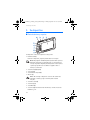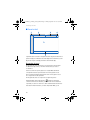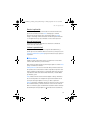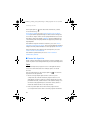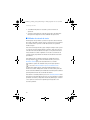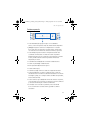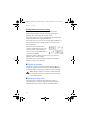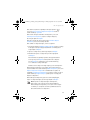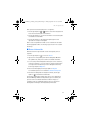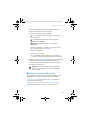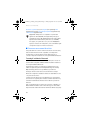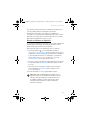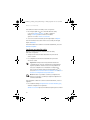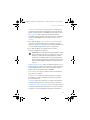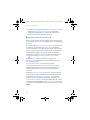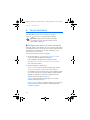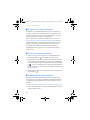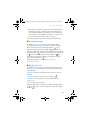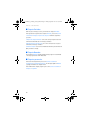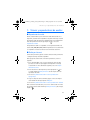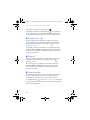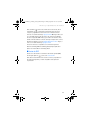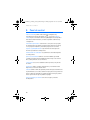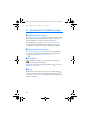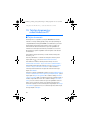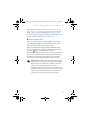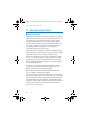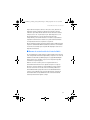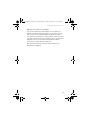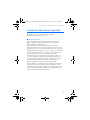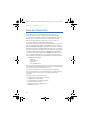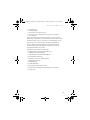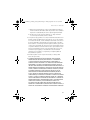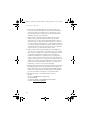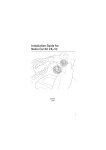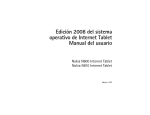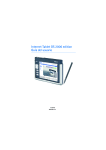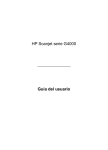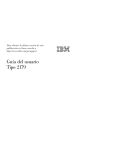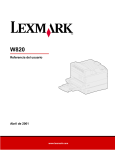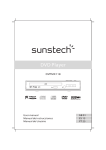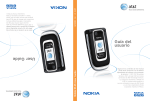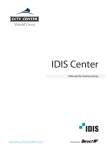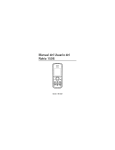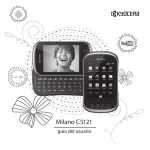Download Nokia 770 Internet Tablet Manual del Usuario
Transcript
770_LTAESv1a_9242698_091505_Print.fm Page 1 Friday, September 16, 2005 8:59 AM Nokia 770 Internet Tablet Manual del Usuario 9242698/Edición 1a Edición 2005 del software Internet Tablet 770_LTAESv1a_9242698_091505_Print.fm Page 2 Friday, September 16, 2005 8:59 AM INFORMACIÓN LEGAL Número de parte 9242698, Edición No 1a Copyright © 2005 Nokia. Todos los derechos reservados. Se prohíbe la duplicación, transferencia, distribución o almacenamiento parcial o total del contenido de este documento en ninguna forma sin previo permiso escrito de Nokia. Nokia y Nokia Connecting People son marcas, registradas o no, de Nokia Corporation. Otros nombres de productos y compañías aquí mencionados podrían ser marcas o nombres comerciales de sus respectivos propietarios. Nokia tune es un sonido registrado como marca de Nokia Corporation. Bluetooth es una marca registrada de Bluetooth SIG, Inc. This product is licensed under the MPEG-4 Visual Patent Portfolio License (i) for personal and noncommercial use in connection with information which has been encoded in compliance with the MPEG-4 Visual Standard by a consumer engaged in a personal and noncommercial activity and (ii) for use in connection with MPEG-4 video provided by a licensed video provider. No license is granted or shall be implied for any other use. Additional information, including that related to promotional, internal, and commercial uses, may be obtained from MPEG LA, LLC. See <http://www.mpegla.com>. Este producto está autorizado según la Licencia de Cartera de Patentes MPEG-4 Visual (i) para uso privado y no comercial en conexión con información que ha sido codificada, de acuerdo con la Norma MPEG-4 Visual, por un consumidor para una actividad privada y no comercial y (ii) para uso en relación con video MPEG-4 proporcionado por un proveedor de video autorizado. No se garantiza ni implica autorización para ningún otro uso. Se puede obtener información adicional, incluyendo aquella relacionada con el uso promocional, interno y comercial, en MPEG LA, LLC. Consulte <http://www.mpegla.com>. La información contenida en este manual del usuario fue redactada para el producto Nokia 770. Nokia opera bajo un sistema de desarrollo continuo. Nokia se reserva el derecho de hacer cambios en cualquier producto descrito en este manual sin previo aviso. BAJO NINGÚN CONCEPTO, NOKIA SERÁ RESPONSABLE POR PÉRDIDAS DE DATOS O GANANCIAS NI POR NINGÚN OTRO DAÑO ESPECIAL O INCIDENTAL, POR CUALQUIER CAUSA DIRECTA O INDIRECTA. EL CONTENIDO DE ESTE DOCUMENTO ESTÁ PROVISTO “TAL CUAL”. ADEMÁS DE LAS EXIGIDAS POR LAS LEYES, NO SE EMITE NINGUNA OTRA GARANTÍA DE NINGÚN TIPO, SEA EXPRESA O IMPLÍCITA, INCLUYENDO, ENTRE OTRAS, GARANTÍAS IMPLÍCITAS DE MERCADEO Y DE CAPACIDAD PARA UN PROPÓSITO PARTICULAR, EN CUANTO A LA PRECISIÓN, FIABILIDAD O CONTENIDO DE ESTE DOCUMENTO. NOKIA SE RESERVA EL DERECHO DE REVISAR ESTE DOCUMENTO O RETIRARLO EN CUALQUIER MOMENTO SIN PREVIO AVISO. 2 770_LTAESv1a_9242698_091505_Print.fm Page 3 Friday, September 16, 2005 8:59 AM CONTROLES DE EXPORTACIÓN Este dispositivo podría contener bienes, tecnología o software sujetos a las leyes y regulaciones de exportación de los Estados Unidos y de otros países. Se prohíbe su desvío contraviniendo las leyes. AVISO DE LA FCC/INDUSTRIA CANADIENSE Su dispositivo podría causar interferencias radioeléctricas o televisivas (por ejemplo, cuando usted usa su teléfono muy próximo a equipos receptores electrónicos). La FCC/Industria Canadiense puede exigirle que deje de usar su dispositivo si tales interferencias no se pueden eliminar. Si necesita ayuda, póngase en contacto con su centro de servicio local. Cualquier cambio o modificación que no esté aprobado expresamente por Nokia, podría invalidar la autoridad del usuario para utillizar este equipo. 3 770_LTAESv1a_9242698_091505_Print.fm Page 4 Friday, September 16, 2005 8:59 AM Contenido Para su seguridad ..................... 6 1. Descripción general .............. 9 Soporte Nokia en la Web..................... 9 2. Inicio................................... 10 Retirar la cubierta protectora.......... Insertar la batería ............................... Cargar la batería ................................. Insertar la tarjeta de memoria ........ Encender o apagar el dispositivo.... 10 10 11 11 13 3. Su dispositivo..................... 14 Parte delantera y superior ................ Base y costado derecho..................... Pantalla táctil....................................... Navegador de tareas....................... Área de título de la aplicación..... Área indicadora de estado ............ Botones minimizar y cerrar .......... Área de la aplicación ...................... Barra de herramientas ................... Calibrar la pantalla táctil .............. Vista Inicio ............................................ Control del dispositivo....................... Stylus .................................................. Teclas del hardware ........................ Métodos de entrada de texto .......... Teclado en pantalla......................... Reconocimiento de escritura a mano.............................. Control de volumen............................ Bloqueo del dispositivo ..................... Bloqueo de la pantalla táctil y del teclado .......................... Administración de la memoria........ Ayuda...................................................... Buscar información ............................ 4 14 15 16 16 17 17 18 19 19 19 19 20 20 21 22 23 24 24 24 26 26 26 27 4. Acceso a Internet ............... 28 Crear una nueva conexión WLAN................................... Editar una conexión WLAN existente................................... Crear una nueva conexión celular.................................. Tecnología inalámbrica Bluetooth ........................................... Vincular un teléfono a su dispositivo ................................ Configurar una conexión celular .............................. Configuraciones de conectividad ......................................... Desactivar conexiones.................... 28 29 30 30 31 32 34 35 5. Explorador Web.................. 36 Explorar la Web ................................... 36 Administrar favoritos......................... 37 6. Correo electrónico.............. 38 Configuraciones básicas del correo electrónico........................ Recuperar y leer correo electrónico............................... Crear y enviar correo electrónico ... Programación de correo electrónico ............................................ Bandeja de entrada ............................ Bandeja de salida................................ Carpeta Enviados ................................ Carpeta Borrador................................. Carpetas personales ........................... 38 40 40 40 41 41 42 42 42 770_LTAESv1a_9242698_091505_Print.fm Page 5 Friday, September 16, 2005 8:59 AM 7. Visores y reproductores de medios ............................... 43 10.Tarjetas de memoria y conectividad con PC............... 50 Reproductor de audio......................... Radio por Internet .............................. Reproductor de video ......................... Imágenes................................................ Lector de noticias ................................ Lector de PDF........................................ Tarjetas de memoria ........................... 50 Conectividad con PC........................... 51 43 43 44 44 44 45 8. Panel de control ................. 46 9. Herramientas, utilidades y juegos .................................. 48 Administrador de archivos ................ Administrador de conexiones........... Calculadora ........................................... Reloj ........................................................ Notas....................................................... Dibujo...................................................... Juegos ..................................................... 48 48 48 48 49 49 49 11.Información de batería ..... 52 Carga y descarga ................................. 52 Normas de autenticación de la batería Nokia.............................. 53 Cuidado y mantenimiento ..... 56 Información adicional de seguridad ........................... 57 Aviso de software libre .......... 58 Garantía Limitada................... 60 5 770_LTAESv1a_9242698_091505_Print.fm Page 6 Friday, September 16, 2005 8:59 AM Para su seguridad Para su seguridad Lea estas sencillas normas. El incumplimiento de estas normas puede ser peligroso o ilegal. Lea el manual del usuario completo para obtener más información. ENCIENDA EL DISPOSITIVO CON SEGURIDAD No encienda el dispositivo cuando se prohíba el uso de dispositivos inalámbricos o cuando su uso pueda causar interferencia o peligro. LA SEGURIDAD EN LA CARRETERA ES LO MÁS IMPORTANTE Obedezca todas las leyes locales. No ocupe las manos en otras tareas mientras conduce. Su primera consideración cuando conduce debe ser la seguridad en la carretera. INTERFERENCIA Todos los dispositivos inalámbricos pueden ser susceptibles a interferencia, lo cual afectaría su rendimiento. APAGUE EL DISPOSITIVO EN LOS HOSPITALES Cumpla con cualquier restricción. Apague el dispositivo cuando esté cerca de equipos médicos. APAGUE EL DISPOSITIVO EN LAS AERONAVES Cumpla con todas las restricciones ya que los dispositivos inalámbricos pueden causar interferencias en los equipos aéreos. APAGUE EL DISPOSITIVO CUANDO CARGUE COMBUSTIBLE No use el dispositivo en estaciones de servicio. Tampoco cerca de combustibles o elementos químicos. APAGUE EL DISPOSITIVO EN ÁREAS DONDE PUEDAN PRODUCIRSE EXPLOSIONES Cumpla con cualquier restricción. No use el dispositivo donde se estén realizando explosiones. ÚSELO ADECUADAMENTE Use el dispositivo solamente en la posición normal, como se explica en la documentación del producto. SERVICIO TÉCNICO ESPECIALIZADO Sólo personal de servicio especializado puede reparar este producto. 6 770_LTAESv1a_9242698_091505_Print.fm Page 7 Friday, September 16, 2005 8:59 AM Para su seguridad ACCESORIOS Y BATERÍAS Utilice sólo baterías y accesorios homologados. No conecte productos incompatibles. NO MOJE EL DISPOSITIVO Este dispositivo no es resistente al agua. Manténgalo seco. COPIAS DE SEGURIDAD Recuerde hacer copias de seguridad o tener un registro escrito de toda la información. CONEXIÓN A OTROS DISPOSITIVOS Antes de conectar a otro dispositivo, lea el manual del usuario para obtener información detallada sobre la seguridad. No conecte productos incompatibles. ■ Acerca de su dispositivo Para acceder a Internet a través de una conexión WLAN, el punto de acceso que usa su dispositivo para enviar y recibir datos debe cumplir con las normas IEEE 802.11b o 802.11g. En algunos lugares, puede haber restricciones sobre el uso de WLAN. Consulte a las autoridades locales o al proveedor de servicio. Las funciones que utilizan WLAN, o permitir que dichas funciones se ejecuten en segundo plano mientras se utilizan otras funciones, aumentan la demanda de energía de la batería y reducen su duración. Cuando use las funciones de este dispositivo, obedezca todas las leyes y respete la privacidad y derechos legítimos de otros. Aviso: Para usar cualquiera de las funciones de este dispositivo, el dispositivo debe estar encendido. No lo encienda cuando el uso de dispositivos inalámbricos pueda causar interferencia o peligro. 7 770_LTAESv1a_9242698_091505_Print.fm Page 8 Friday, September 16, 2005 8:59 AM Para su seguridad ■ Servicios de red Contáctese con su proveedor de servicio para obtener instrucciones adicionales sobre el uso de los servicios de red y para informarse sobre qué cargos se aplicarán. Algunas redes pueden tener limitaciones que afectan la manera en que se usan los servicios de red. Su proveedor de servicio puede haber pedido que ciertas opciones sean inhabilitadas o desactivadas en su dispositivo. Su dispositivo también puede tener una configuración específica. ■ Memoria compartida Las siguientes opciones en este dispositivo podrían compartir memoria: favoritos, archivos de imagen, audio y video; notas, dibujos y otros archivos; contactos en la lista de contactos de correo electrónico, mensajes de correo electrónico y aplicaciones. El uso de una o más de estas funciones podría reducir la memoria disponible para cualquier función que comparta la memoria. Por ejemplo, guardar varias imágenes puede usar toda la memoria disponible. Su dispositivo puede mostrar un mensaje avisando que la memoria está llena cuando intente usar una opción de memoria compartida. De ser así, borre algunos datos o entradas guardadas en la memoria compartida, y luego podrá continuar. 8 770_LTAESv1a_9242698_091505_Print.fm Page 9 Friday, September 16, 2005 8:59 AM Descripción general 1. Descripción general El Nokia 770 Internet Tablet le permite navegar por Internet y consumir multimedia a través de una conexión a la red inalámbrica de área local (WLAN) o a través de un teléfono móvil que admita la tecnología inalámbrica Bluetooth. El dispositivo también cuenta con una variedad de aplicaciones como correo electrónico y reproductor de audio. El Nokia 770 Internet Tablet incluye un stylus para controlar la interfaz de usuario y una MultiMediaCard de tamaño reducido (RS-MMC) para almacenamiento de multimedia. Lea atentamente este manual del usuario antes de utilizar su dispositivo. También lea la guía rápida de inicio que viene con el dispositivo y el manual del usuario de su teléfono compatible Nokia, el cual proporciona importante información de seguridad y mantenimiento. Este producto funciona con la edición 2005 del software Internet Tablet basado en Linux. ■ Soporte Nokia en la Web Visite www.nokiausa.com/support o su sitio Web local de Nokia para obtener la versión más recient3e de este manual, información adicional, descargas y servicios relacionados con su producto Nokia. 9 770_LTAESv1a_9242698_091505_Print.fm Page 10 Friday, September 16, 2005 8:59 AM Inicio 2. Inicio ■ Retirar la cubierta protectora El dispositivo viene con una cubierta que brinda protección adicional a la pantalla táctil. Para retirar la cubierta, deslícela en la dirección que indica la flecha. Para volver a colocar la cubierta, deslice el dispositivo dentro de la cubierta de modo que la pantalla táctil permanezca visible y que la base del dispositivo esté dirigida hacia la apertura en la cubierta. ■ Insertar la batería 1. Pulse el botón en la cubierta de la batería y deslícela hacia afuera del dispositivo (1). 2. Alínee los contactos dorados de la batería con los conectores correspondientes del dispositivo y presione el extremo opuesto de la batería hacia dentro del dispositivo (2). 3. Deslice la cubierta de la batería en el dispositivo hasta que encaje en su lugar. Siempre apague el dispositivo y desconecte el cargador antes de retirar la batería. 10 770_LTAESv1a_9242698_091505_Print.fm Page 11 Friday, September 16, 2005 8:59 AM Inicio ■ Cargar la batería Verifique el número de modelo de cualquier cargador antes de usarlo con este dispositivo. Este dispositivo debe utilizar como fuente de alimentación los cargadores Nokia AC-4 y DC-4, si se suministran. Aviso: Sólo use baterías, cargadores y accesorios homologados por Nokia para este modelo particular. El uso de cualquier otro tipo de batería, cargador o accesorio podría anular la validez de la garantía aplicable y podría resultar peligroso. 1. Conecte el cargador a un tomacorriente de pared. 2. Conecte el cable de alimentación al conector del cargador ubicado en la base del dispositivo. No intente conectar el cable de alimentación al conector del auricular que está a la derecha del puerto de carga. Una vez que el cable de alimentación esté conectado, la barra indicadora de carga de la batería comenzará a oscilar en la pantalla. Puede utilizar el dispositivo durante la carga. Cuando la batería esté totalmente cargada, la barra dejará de oscilar. Para obtener la disponibilidad de accesorios homologados, consulte con su distribuidor. Cuando desconecte el cable de alimentación de cualquier accesorio, sujete y tire del enchufe, no del cable. Para obtener más información, consulte “Información de batería”, p. 52. ■ Insertar la tarjeta de memoria Junto con el dispositivo se suministra una tarjeta RS-MMC y un adaptador. Físicamente, la tarjeta RS-MMC es más pequeña que una tarjeta MMC de tamaño normal. Este dispositivo sólo puede usar tarjetas de memoria formateadas FAT 16/32. Use sólo tarjetas RS-MMC compatibles con este dispositivo. Otras tarjetas de memoria, como las tarjetas Secure Digital (SD), no caben en la ranura de la tarjeta MMC y no son compatibles con este dispositivo. 11 770_LTAESv1a_9242698_091505_Print.fm Page 12 Friday, September 16, 2005 8:59 AM Inicio El uso de una tarjeta de memoria no compatible puede dañar la tarjeta y el dispositivo, además de alterar los datos almacenados en ella. Para insertar la tarjeta de memoria, realice lo siguiente: 1. Con la pantalla hacia abajo, tire la puerta de la ranura de la tarjeta de memoria con la yema del dedo (1) y abra la tapa (2). 2. Inserte la tarjeta de memoria de manera que la esquina biselada mire hacia los conectores y el área de contacto dorada, hacia abajo. 3. Deslice cuidadosamente la tarjeta de memoria en la ranura hasta que encaje en su lugar (3). 4. Para cerrar la tapa, gírela hasta que quede sobre la ranura de la tarjeta y empújela hasta que se fije en su lugar. No puede usar la tarjeta de memoria si la tapa no está cerrada correctamente. Para extraer la tarjeta de memoria, abra la tapa de la ranura de la tarjeta y empuje la tarjeta hasta que se asome en la ranura. Cierre la tapa. Su dispositivo permite realizar operaciones de intercambio activo (“hot swap”), lo que significa que puede insertar y extraer la tarjeta de memoria mientras el dispositivo está encendido sin afectar el sistema. Importante: No extraiga la tarjeta MMC mientras el dispositivo está realizando una operación en que debe acceder a ella. Hacerlo puede dañar la tarjeta de memoria y el dispositivo, además de ocasionar la corrupción de los datos almacenados en la tarjeta. 12 770_LTAESv1a_9242698_091505_Print.fm Page 13 Friday, September 16, 2005 8:59 AM Inicio ■ Encender o apagar el dispositivo Para encender o apagar el dispositivo, mantenga pulsada la tecla Encender/Apagar. Si el dispositivo solicita un código de bloqueo, la pantalla muestra el mensaje Código de bloqueo. Ingrese el código de bloqueo (de 5 a 10 dígitos) con el teclado en pantalla y dé un toque rápido en Aceptar. Para borrar un dígito incorrecto, dé un toque rápido en . Por programación, el bloqueo del dispositivo está desactivado. El código de bloqueo predeterminado es 12345. Para cambiarlo o para activar el bloqueo automático del dispositivo, consulte “Bloqueo del dispositivo”, p. 24. Nota: Si pierde el código de bloqueo del dispositivo, debe llevarlo a un centro de servicio autorizado Nokia. Para desbloquear el dispositivo, es necesario volver a cargar el software, lo cual puede ocasionar la pérdida de todos los datos almacenados en el dispositivo. 13 770_LTAESv1a_9242698_091505_Print.fm Page 14 Friday, September 16, 2005 8:59 AM Su dispositivo 3. Su dispositivo ■ Parte delantera y superior Su dispositivo contiene las siguientes teclas y piezas: • Pantalla táctil (1) Para usar el dispositivo, toque la pantalla táctil con el stylus. • • • • • • • • 14 Nota: Una pequeña cantidad de puntos pueden faltar o aparecer desteñidos o brillantes en la pantalla. Esto es característico de este tipo de pantalla. Algunas pantallas pueden contener píxeles o puntos que permanecen encendidos o apagados. Esto es normal, no es una falla. Tecla Encender/Apagar (2) Tecla Zoom (3) Tecla Pantalla completa (4) Altavoz (5) Aviso: No sostenga el dispositivo cerca del oído cuando esté utilizando el altavoz, ya que el volumen puede resultar muy alto. Tecla Direccional (6) Tecla Escape (7) Tecla Menú (8) Tecla Inicio (9) Para obtener más información, consulte “Teclas del hardware”, p. 21. 770_LTAESv1a_9242698_091505_Print.fm Page 15 Friday, September 16, 2005 8:59 AM Su dispositivo ■ Base y costado derecho • Conector del cargador (1) para los cargadores Nokia AC-4 o DC-4. • Puerto mini USB (2) para el cable de conectividad Nokia DKE-2 que se suministra junto al dispositivo. • Conector de salida de audio estéreo (3), para conectar audífonos compatibles que tengan una clavija de 3,5 mm. El conector de salida de audio es compatible con audífonos de una impedancia mayor o igual a 16-ohm. • Deslice el stylus fuera de su soporte (4), en el cual se guarda cuando no está en uso. Asegúrese primero de reemplazar la punta del stylus. Importante: Use sólo un stylus homologado por Nokia para usarlo con este dispositivo. El uso de cualquier otro stylus puede invalidar cualquier garantía que se aplique al dispositivo y podría dañar la pantalla táctil. Evite rayar la pantalla táctil. Nunca use un lápiz o bolígrafo real ni ningún otro objeto puntiagudo sobre la pantalla táctil. 15 770_LTAESv1a_9242698_091505_Print.fm Page 16 Friday, September 16, 2005 8:59 AM Su dispositivo ■ Pantalla táctil La pantalla táctil consta de: navegador de tareas (1), área del título de la aplicación (2), área indicadora de estado (3), botones minimizar y cerrar (4), área de la aplicación (5) y la barra de herramientas (6). Navegador de tareas El navegador de tareas (1) incluye iconos que puede tocar para abrir las diferentes aplicaciones, comenzar nuevas tareas y acceder a los favoritos. Para seleccionar una opción, tóquela con el stylus. Otra alternativa es desplazarse hasta la opción deseada en el menú y pulsar la tecla direccional intermedia para abrirla. Para cerrar el menú, pulse la tecla Esc o toque otra área de la pantalla. El navegador de tareas se compone de las siguientes partes: Explorador Web: dé un toque rápido en para abrir el menú que contiene las funciones de Internet, como abrir una nueva ventana del explorador, acceder a los favoritos o abrir el administrador de favoritos. Para obtener más información, consulte “Explorador Web”, p. 36. 16 770_LTAESv1a_9242698_091505_Print.fm Page 17 Friday, September 16, 2005 8:59 AM Su dispositivo Correo electrónico: dé un toque rápido en para abrir el menú que contiene las funciones de correo electrónico, como crear un Nuevo mensaje de correo electrónico, acceder a información de los contactos y enviar y recibir correo electrónico. La apariencia del menú de aplicaciones del correo electrónico, depende del estado de la conexión del correo electrónico. Para obtener más información, consulte “Correo electrónico”, p. 38. Otras aplicaciones: dé un toque rápido en para abrir un menú que contiene otras aplicaciones, como visores y reproductores de multimedia, utilidades y juegos. Para obtener más información, consulte las secciones correspondientes en este manual del usuario y la ayuda de cada una de las aplicaciones. Cambiador de aplicaciones: el navegador de tareas también contiene los iconos de las aplicaciones que están abiertas. El navegador de tareas muestra los iconos de las cuatro aplicaciones principales y el resto se indica en un menú aparte. Para restaurar alguna de las cuatro aplicaciones, toque el icono de la aplicación. Si mantiene el stylus sobre un icono durante medio segundo, aparece una sugerencia de la herramienta. Para acceder al menú de todas las aplicaciones abiertas, dé un toque rápido en o mantenga pulsada la tecla Inicio. Para abrir una aplicación, toque su nombre. Para volver a la vista inicial del dispositivo, seleccione Inicio. Área de título de la aplicación El área de título de la aplicación (2) muestra el nombre de la aplicación activa y el nombre del archivo que está abierto. Dé un toque rápido en el título o pulse la tecla menú para abrir el menú de la aplicación. Área indicadora de estado El área indicadora de estado (3) puede contener los siguientes iconos: indica que el dispositivo está conectado a una PC a través de un cable USB. 17 770_LTAESv1a_9242698_091505_Print.fm Page 18 Friday, September 16, 2005 8:59 AM Su dispositivo indica el nivel actual de brillo de la pantalla y le permite ajustar las configuraciones de pantalla. indica el nivel actual del volumen y le permite ajustar el volumen y otras configuraciones de sonido. Mientras más barras tenga el icono, más alto será el volumen. Cuando los sonidos están silenciados, el icono es . Los iconos de la conexión a Internet muestran el estado y tipo de conexión a Internet, proporcionan acceso al administrador de conexiones y permiten abrir y cerrar una conexión a Internet. indica que la conexión WLAN está activa, indica que una conexión de datos de paquete (por ejemplo, GPRS) está activa, indica que una conexión de llamada de datos (por ejemplo, GSM) está activa, indica que no hay conexión a Internet o indica que el dispositivo está en modo fuera de línea, en el cual no se permiten conexiones. indica si el dispositivo está conectado a un teléfono mediante Bluetooth. También le permite cambiar el teléfono o abrir el administrador de conexiones. indica que el dispositivo está conectado a un teléfono móvil compatible y que hay transferencia de datos entre los dos dispositivos, indica que el dispositivo no está conectado al teléfono, indica que no se ha seleccionado el teléfono o indica que el dispositivo está en modo fuera de línea, en el cual no se permiten conexiones. indica cuánta carga le queda a la batería. Mientras más barras tenga el icono, más carga queda. Botones minimizar y cerrar Los botones minimizar y cerrar (4) le permiten hacer lo siguiente: Si toca , se oculta la aplicación actual y aparece la aplicación subyacente. Si toca 18 , se cierra la aplicación actual. 770_LTAESv1a_9242698_091505_Print.fm Page 19 Friday, September 16, 2005 8:59 AM Su dispositivo Área de la aplicación El área de la aplicación (5) en la vista de inicio muestra las funciones que ha seleccionado en el menú Inicio . Para agregar o eliminar funciones del área de la aplicación, dé un toque rápido en Inicio y marque o desmarque la función deseada. Si abre una aplicación desde el navegador de tareas, ésta se muestra en el área de la aplicación. Barra de herramientas La barra de herramientas (6) contiene los botones de comando de la aplicación que está activa. Calibrar la pantalla táctil Si la pantalla táctil del dispositivo no responde adecuadamente, es posible que necesite calibrarla. Pulse las teclas inicio y menú, seleccione Pantalla > Calibración de pantalla y siga las instrucciones que aparecen en pantalla. ■ Vista Inicio Cuando enciende el dispositivo, aparece la vista Inicio. La vista Inicio contiene varias funciones y accesos directos. Para mostrar u ocultar una función, dé un toque rápido en el título Inicio y luego el nombre de la función. Radio por Internet: seleccione un canal de radio por Internet de la lista de reproducción. El contenido de la lista de reproducción proviene de la lista de reproducción de favoritos, la cual puede editar en la aplicación reproductor de audio. Para obtener más información, consulte “Radio por Internet”, p. 43. Reloj: muestra la hora actual en formato digital o análogo. El formato de la fecha depende de la configuración regional. Para definir la hora y fecha, dé dos toques rápidos en el reloj y se abre la aplicación. Noticias: muestra la cantidad de artículos de noticias no leídos y la lista de los últimos titulares, cuando está suscrito a un servicio de noticias. Para ver un artículo, toque su titular. Para actualizar la lista de artículos desde la Web, dé un toque rápido en . Para detener la actualización, 19 770_LTAESv1a_9242698_091505_Print.fm Page 20 Friday, September 16, 2005 8:59 AM Su dispositivo dé un toque rápido en . Para obtener más información, consulte “Lector de noticias”, p. 44. Acceso directo a Web: seleccione Inicio > Detalles de acceso directo de Web para definir la página Web que se abrirá al tocar la imagen del acceso directo. Ingrese la dirección de la página Web. Para seleccionar una imagen, dé un toque rápido en Explorar. La funcionalidad de esta característica puede variar, dependiendo del paquete de producto que haya adquirido. Para definir la imagen de fondo de la vista Inicio, seleccione Inicio > Pantalla > Definir imagen de fondo.... Seleccione una imagen de la lista de imágenes de fondo predeterminadas o dé un toque rápido en Examinar. Para personalizar la vista y apariencia de su dispositivo, seleccione Inicio > Pantalla > Personalización. Para calibrar la pantalla táctil, seleccione Inicio > Pantalla > Calibración de pantalla. ■ Control del dispositivo Puede controlar el dispositivo de dos maneras: al tocar la pantalla con el stylus o al pulsar la tecla de desplazamiento y otras teclas del dispositivo. Stylus Para abrir una aplicación, toque un icono en el navegador de tareas. Seleccione la función deseada en el menú que aparece al costado del icono. Para cerrar una aplicación, de un toque rápido en superior derecho de la pantalla. en el extremo • Dar un solo toque rápido: para activar los controles y otros componentes de la interfaz interactiva, tóquelos una vez con el stylus (toque y levante el stylus en el mismo objeto). Un solo toque puede abrir una lista, activar un botón en un cuadro de diálogo o en un vínculo a una página Web, seleccionar una casilla y activar el método de entrada de texto en un campo de texto. • Enfocar y activar: para enfocar un elemento, tóquelo una vez con el stylus. Para activar o abrir el elemento, tóquelo nuevamente. 20 770_LTAESv1a_9242698_091505_Print.fm Page 21 Friday, September 16, 2005 8:59 AM Su dispositivo Use y active operaciones en archivos y otros elementos, en una lista y en vistas de cuadrícula, por ejemplo, para copiar documentos. • Selección múltiple continua: para seleccionar elementos en forma sucesiva, ponga el stylus en un elemento desenfocado y arrastre el stylus sobre los elementos. • Arrastrar y soltar: para arrastrar un elemento, mantenga el stylus en un elemento enfocado, arrástre el elemento hasta su nueva posición y levante el stylus. Para arrastrar y soltar varios elementos, efectúe una selección múltiple continua y comience a arrastrarlos, tomando el elemento que está enfocado. • Menú sensible al contexto: para activar el menú sensible al contexto, mantenga el stylus en el elemento durante un segundo. Teclas del hardware Pulsar una tecla significa pulsarla y soltarla. La acción principal se realiza cuando pulsa la tecla, y antes de que la suelte. Algunas acciones dependen de la duración de la pulsación. • Tecla encendido: una pulsación corta de la tecla abre el cuadro de diálogo Modo de dispositivo. Una pulsación larga enciende o apaga el dispositivo. • Tecla Zoom: una pulsación corta cambia el nivel de zoom de la vista actual y ajusta el volumen en aplicaciones de audio. • Tecla Pantalla completa: una pulsación corta alterna los modos entre pantalla completa y pantalla normal. • Tecla Direccional: una pulsación corta mueve el foco de un elemento a otro, en la dirección que se pulsa la tecla. Una pulsación larga en el explorador Web desplaza el contenido de la página o cuadro activo. Pulse el centro de la tecla de desplazamiento para activar el elemento que está enfocado y para aceptar notas de confirmación. • Tecla Escape: una pulsación corta saca el cursor de los campos de texto, cancela menús y cuadros de diálogo y rechaza notas de confirmación. Una pulsación larga cierra el cuadro de diálogo o la vista de la aplicación que esté más arriba. En el explorador Web, esta tecla funciona como botón atrás. 21 770_LTAESv1a_9242698_091505_Print.fm Page 22 Friday, September 16, 2005 8:59 AM Su dispositivo • Tecla Menú: una pulsación corta abre y cierra el menú de la aplicación. • Tecla Inicio: una pulsación corta abre la vista inicio del dispositivo. Una pulsación larga activa el intercambiador de aplicaciones. ■ Métodos de entrada de texto Puede ingresar letras, números y caracteres especiales de dos maneras. El teclado en pantalla le permite tocar los caracteres. El reconocimiento de escritura a mano le permite escribir directamente en la pantalla usando el stylus. Para comenzar a ingresar texto, toque cualquier campo de texto o pulse el centro de la tecla de desplazamiento cuando el campo de texto esté enfocado. El área de entrada de texto aparece en la parte inferior de la vista y muestra el teclado en pantalla o el área de reconocimiento de escritura a mano, dependiendo del método de entrada de texto usado previamente. Para cambiar entre los distintos métodos de entrada de texto, dé un toque rápido en en el área de entrada de texto y seleccione Método de entrada y la opción deseada. Comience a escribir. Para definir los ajustes de entrada de texto, dé un toque rápido en y seleccione Panel de control > Ajustes de entrada de texto. Su dispositivo también puede completar palabras basándose en el idioma seleccionado. El dispositivo cuenta con un diccionario para cada uno de los idiomas admitidos para entrada de texto. El dispositivo también aprende palabras nuevas de las entradas del usuario. Para activar la escritura predictiva, seleccione Escritura predictiva. Para desactivar la escritura predictiva, borre la selección. Cuando la escritura predictiva está activa, el dispositivo muestra las palabras que coinciden con los primeros caracteres de la palabra que ha ingresado con el teclado en pantalla. 22 770_LTAESv1a_9242698_091505_Print.fm Page 23 Friday, September 16, 2005 8:59 AM Su dispositivo Teclado en pantalla • Tecla Tabuladora (1): agrega un espacio con el tabulador o mueve el cursor al siguiente campo de entrada de texto disponible. • [ABC] (2): bloquea los caracteres en mayúsculas en el teclado. En el modo de reconocimiento de escritura a mano, alterna entre los modos de reconocimiento de caracteres normales y especiales. • Tecla Shift (3): ingresa un carácter en mayúscula cuando está escribiendo en minúsculas en el modo de teclado en pantalla. Cuando pulsa esta tecla en el modo de reconocimiento de escritura a mano, cambia el último carácter ingresado de minúscula a mayúscula y viceversa. • Tecla Menú de entrada (4): abre el menú de entrada de texto. • Teclado en pantalla (5): entrada de texto. • Barra espaciadora (6): inserta un espacio. • Teclado numérico (7) • Tecla Retroceso (8): elimina el carácter a la izquierda del cursor. • Tecla Intro (9): mueve el cursor a la siguiente línea o campo de entrada de texto. Tiene funciones adicionales basadas en el contexto actual (por ejemplo, en el campo de la dirección Web del explorador, actúa como botón Ir a). • Tecla de carácter especial (10): abre la vista de caracteres especiales, en la cual puede seleccionar entre los caracteres especiales, símbolos y caracteres de idioma que se utilizan comúnmente. • Cerrar (11): cierra el teclado en pantalla y el área de entrada de reconocimiento de escritura a mano y guarda los cambios efectuados. 23 770_LTAESv1a_9242698_091505_Print.fm Page 24 Friday, September 16, 2005 8:59 AM Su dispositivo Reconocimiento de escritura a mano Puede usar el stylus como un bolígrafo para escribir un texto. Escriba caracteres legibles, derechos y deje un pequeño espacio horizontal entre cada carácter. No use letra cursiva. Para escribir caracteres y números comunes (modo predeterminado), escriba las palabras como lo hace habitualmente. Para escribir caracteres especiales, dé un toque rápido en [ABC1] en el panel izquierdo del área de entrada y escriba los caracteres como lo hace normalmente. Para usar líneas de escritura a mano, consulte la figura. Dibuje el gesto 1 para retroceder, el gesto 2 para insertar un espacio, el gesto 3 para cambiar de línea o el gesto 4 para tabular. Para borrar caracteres, dibuje el gesto de retroceso, de derecha a izquierda, sobre el carácter elegido. Para insertar nuevos caracteres dentro o después de las palabras, dibújelos en las posiciones deseadas. ■ Control de volumen Para ajustar el volumen principal, de un toque rápido en para acceder a las configuraciones de sonido. Para aumentar o disminuir el volumen, arrastre el deslizador de volumen a la posición deseada. Aviso: Escuche la música a un nivel de volumen moderado. La exposición continua a un volumen alto puede afectar su capacidad de audición. ■ Bloqueo del dispositivo Para evitar un uso no autorizado de su dispositivo, cambie el código de bloqueo y configure el dispositivo para que se bloquee automáticamente luego de un período de espera determinado. 24 770_LTAESv1a_9242698_091505_Print.fm Page 25 Friday, September 16, 2005 8:59 AM Su dispositivo Para editar los ajustes de seguridad, dé un toque rápido en y seleccione Panel de control > Bloqueo del dispositivo. Se abre el cuadro de diálogo Seguridad. Para activar el bloqueo automático del dispositivo, seleccione Usar bloqueo del dispositivo, ingrese el código de bloqueo y dé un toque rápido en Aceptar. Para fijar el tiempo de espera, toque la lista Período de bloqueo automático y seleccione el tiempo deseado. Para cambiar el código de bloqueo, realice lo siguiente: 1. Dé un toque rápido en Cambiar código de bloqueo. Ingrese el código de bloqueo actual (el código predeterminado es 12345) y dé un toque rápido en Aceptar. 2. Ingrese el código nuevo y dé un toque rápido en Aceptar. 3. Nuevamente ingrese el código nuevo y dé un toque rápido en Aceptar. Para aumentar la seguridad, se produce una pequeña demora antes que la opción Aceptar esté disponible entre cada paso. Si toca Cancelar en cualquiera de estos cuadros de diálogo, no se cambiará el código de bloqueo. Guarde el nuevo código en un lugar seguro, lejos de su dispositivo. Para bloquear el dispositivo con un código, presione brevemente la tecla Encendido. En el cuadro de diálogo Modo de dispositivo, seleccione Bloquear dispositivo > Aceptar. Si no ha habilitado los ajustes de seguridad Usar bloqueo del dispositivo en el panel de control, se abre el cuadro de diálogo Código de bloqueo y debe ingresar el código para bloquear el dispositivo. Para desbloquear el dispositivo, pulse la tecla Encender/Apagar, ingrese el código de bloqueo y dé un toque rápido en Aceptar. Nota: Si pierde el código de bloqueo del dispositivo, debe llevarlo a un centro de servicio autorizado Nokia. Para desbloquear el dispositivo, es necesario volver a cargar el software, lo cual puede ocasionar la pérdida de todos los datos almacenados en el dispositivo. 25 770_LTAESv1a_9242698_091505_Print.fm Page 26 Friday, September 16, 2005 8:59 AM Su dispositivo Bloqueo de la pantalla táctil y del teclado Para bloquear la pantalla táctil y el teclado, pulse brevemente la tecla Encendido y seleccione Bloquear pantalla táctil y teclado > Aceptar. Para desbloquear la pantalla táctil y el teclado, pulse la tecla encendido y el centro de la tecla de desplazamiento. Cuando se coloca la cubierta protectora sobre la pantalla del dispositivo, se activa automáticamente el bloqueo de la pantalla táctil y el teclado y se desactiva al retirar la cubierta. ■ Administración de la memoria Para ver el consumo actual de la memoria, dé un toque rápido en seleccione Panel de control > Memoria. y Para ver la cantidad de memoria disponible y utilizada y el consumo de memoria de los diferentes elementos del dispositivo o de la tarjeta de memoria, seleccione la página Dispositivo o Tarjeta de memoria. Para contar con más memoria, elimine datos en el administrador de archivos u otras aplicaciones. Para buscar y suprimir archivos de un tamaño determinado, use la aplicación Buscar. Cuando no hay suficiente memoria disponible en el dispositivo o en la tarjeta de memoria, las aplicaciones mostrarán mensajes de error cuando intente mover, copiar o guardar archivos. ■ Ayuda Su Nokia 770 Internet Tablet ofrece ayuda para el dispositivo que proporciona información adicional acerca de las funciones, aplicaciones y cuadros de diálogo del dispositivo. Para acceder a la ayuda desde el navegador de tareas, dé un toque rápido en y seleccione Ayuda. Para acceder a la ayuda desde una aplicación, toque el título de la aplicación y selecciona el comando de ayuda en el menú (generalmente ubicado bajo el menú Herramientas). 26 770_LTAESv1a_9242698_091505_Print.fm Page 27 Friday, September 16, 2005 8:59 AM Su dispositivo Para explorar los temas de ayuda, realice lo siguiente: • Dé un toque rápido en o para ver otros temas de ayuda si ha visto varios temas de ayuda recientemente. • Dé un toque rápido en para ver una lista de los temas de ayuda consultados recientemente. • Dé un toque rápido en para buscar ayuda según el texto ingresado en el campo de búsqueda. Para acceder a la ayuda relacionada con los contenidos de un cuadro de diálogo (ayuda sensible al contexto), toque el botón ? en el cuadro de diálogo. ■ Buscar información Para buscar archivos que usted ha creado o descargado, realice lo siguiente: 1. Dé un toque rápido en y seleccione Buscar. 2. Ingrese una o más palabras para realizar la búsqueda. Mientras más palabras use, más precisos serán los resultados obtenidos. 3. Si es necesario, limite la búsqueda a mensajes de correo electrónico, contactos o favoritos, o seleccione todos los archivos almacenados en el dispositivo. Para definir opciones de búsqueda adicionales, dé un toque rápido en Opciones. 4. Para iniciar la búsqueda, dé un toque rápido en Aceptar. Los resultados aparecen en la ventana Resultados de búsqueda. 5. Para detener la búsqueda en cualquier momento, dé un toque rápido en en la barra de herramientas. La función de búsqueda de su dispositivo opera con los parámetros Boolean AND Logic. Mientras más palabras y opciones defina, más precisos serán los resultados obtenidos. Si obtiene muy pocos resultados, limite la cantidad de palabras y opciones. La función de búsqueda no distingue entre mayúsculas y minúsculas. 27 770_LTAESv1a_9242698_091505_Print.fm Page 28 Friday, September 16, 2005 8:59 AM Acceso a Internet 4. Acceso a Internet Para acceder a Internet, debe definir las configuraciones de la conexión a Internet y del punto de acceso a Internet mediante el cual se realiza la conexión. Para acceder a Internet, dé un toque rápido en en el navegador de tareas y seleccione un favorito. Se abre el cuadro de diálogo Seleccionar conexión y el dispositivo busca las redes WLAN y enumera todas las conexiones disponibles. Seleccione una conexión en la lista y dé un toque rápido en Conectar. Para acceder y definir las conexiones de Internet manualmente, dé un toque rápido en y seleccione Panel de control > Ajustes de conectividad > Conexiones. Para crear una conexión nueva o editar una existente, dé un toque rápido en Nueva o Editar. Si toca Nueva, aparece la página de bienvenida del asistente de configuración de Internet. Dé un toque rápido en Siguiente para continuar con el cuadro de diálogo Configuración de conexión: Nombre y tipo. Para eliminar una conexión, dé un toque rápido en Suprimir. ■ Crear una nueva conexión WLAN Para configurar una conexión WLAN manualmente, realice lo siguiente: 1. En el cuadro de diálogo Configuración de conexión: Nombre y tipo, defina las configuraciones siguientes: Nombre de conexión: ingrese un nombre descriptivo para la conexión. Tipo de conexión: seleccione WLAN. Toque Siguiente. El dispositivo pregunta si desea buscar redes WLAN compatibles. Dé un toque rápido en Sí para comenzar la búsqueda, o en No para omitirla. 28 770_LTAESv1a_9242698_091505_Print.fm Page 29 Friday, September 16, 2005 8:59 AM Acceso a Internet Después de la búsqueda, todas las redes WLAN disponibles se muestran con información acerca de cada una: • Nivel de seguridad de la conexión WLAN: : sin seguridad (por ejemplo, un punto de acceso público en un aeropuerto) : seguridad intermedia (autenticación de privacidad equivalente cableada (WEP)) : seguridad alta (autenticación de acceso protegido Wi-Fi (WPA)). El nivel de seguridad de la red influye en las configuraciones que se muestran cuando toca Siguiente. • Nombre de la red WLAN • Potencia de la señal WLAN • , si la red WLAN ya está definida para una configuración de conexión a Internet que usted ha guardado en el dispositivo 2. Dé un toque rápido en Terminar para guardar los ajustes. Para definir configuraciones avanzadas, dé un toque rápido en Opciones avanzadas. Para obtener más información, consulte la ayuda en las configuraciones de Internet. Sugerencia: Es posible que deba definir configuraciones avanzadas si, por ejemplo, su acceso a Internet requiere del uso de proxy. ■ Editar una conexión WLAN existente Las configuraciones siguientes aparecen cuando edita una conexión WLAN existente o cuando omite la búsqueda de redes WLAN: Nombre de red (SSID): muestra un campo vacío o el nombre de la conexión definida previamente. Modo de red: seleccione entre los modos Infraestructura y Ad hoc. El modo Infraestructura se usa con las conexiones a Internet. 29 770_LTAESv1a_9242698_091505_Print.fm Page 30 Friday, September 16, 2005 8:59 AM Acceso a Internet Método de seguridad seleccione Ninguno (sin seguridad), WEP (seguridad intermedia), Clave WPA precompartida (seguridad alta) o WPA con EAP (seguridad alta). Sugerencia: El dispositivo es compatible con privacidad equivalente cableada (WEP, wired equivalent privacy) con longitudes de clave de 40, 104 bits (equivalente a 64, 128 bits dependiendo del fabricante del punto de acceso a WLAN). Por ejemplo, en el punto de acceso, seleccione 40 (60) bits e ingrese 5 caracteres. En el dispositivo, seleccione 40 bits según corresponda e ingrese los mismos 5 caracteres. ■ Crear una nueva conexión celular Para poder abrir una conexión a Internet a través de una red celular, debe vincular un teléfono móvil compatible con su dispositivo. Su dispositivo necesita un módem externo (teléfono), que se conecta al dispositivo mediante la tecnología inalámbrica Bluetooth. Tecnología inalámbrica Bluetooth Para acceder a Internet mediante una red celular, debe conectar su teléfono Nokia compatible al Nokia 770 Internet Tablet mediante la tecnología inalámbrica Bluetooth. Este dispositivo cumple con la Especificación Bluetooth 1.2 que admite los siguientes perfiles: Dial-Up Networking, File Transfer/ Object Exchange, Generic Access, SIM Access y Serial Port. Puede que existan ciertas restricciones al utilizar la tecnología Bluetooth en algunas localidades. Consulte a las autoridades locales o al proveedor de servicio. Las funciones que utilizan la tecnología Bluetooth, o que permiten su activación en segundo plano mientras se utilizan otras funciones, aumentan la demanda de alimentación de la batería y acortan su duración. Una conexión Bluetooth no requiere que el teléfono compatible y el Nokia 770 Internet Tablet estén en línea directa, pero entre ambos dispositivos debe haber una distancia máxima de 10 metros (32 pies). 30 770_LTAESv1a_9242698_091505_Print.fm Page 31 Friday, September 16, 2005 8:59 AM Acceso a Internet Las conexiones pueden estar sujetas a la interferencia de obstrucciones, como por ejemplo, paredes u otros dispositivos electrónicos. Su dispositivo opera siempre en los modos no descubrible y no conectable, y no es visible para otros dispositivos a través de la conexión Bluetooth, a menos que usted cree dicha conexión. No cree conexiones para dispositivos Bluetooth en los que no confía. Vincular un teléfono a su dispositivo La vinculación de dispositivos siempre debe iniciarse desde el Nokia 770 Internet Tablet. A pesar de que sólo puede usar un teléfono a la vez, puede vincular varios teléfonos con el dispositivo. Para vincular un teléfono con su dispositivo, realice lo siguiente: 1. Dé un toque rápido en en el área indicadora de estado, y seleccione Seleccionar teléfono.... Se abre el asistente de selección y su dispositivo comienza a buscar dispositivos Bluetooth compatibles. Si ya ha vinculado un teléfono con su dispositivo, el elemento de menú se llama Cambiar teléfono.... En dicho caso, seleccione Cambiar teléfono... y dé un toque rápido en Nueva. 2. Seleccione el teléfono deseado de la lista de dispositivos encontrados y dé un toque rápido en Siguiente. Su dispositivo genera una clave de acceso. 3. Use la clave de acceso generada o reemplácela por una propia. Dé un toque rápido en Siguiente e ingrese la misma clave de acceso en su teléfono. 4. Dé un toque rápido en Terminar para guardar los ajustes. Sugerencia: Defina su Nokia 770 Internet Tablet como un dispositivo seguro en el menú Bluetooth del teléfono. De esta manera, permite que su dispositivo acceda al teléfono sin la necesidad de confirmar la conexión cada vez que la activa. Para obtener más información, consulte el manual del usuario de su teléfono. 31 770_LTAESv1a_9242698_091505_Print.fm Page 32 Friday, September 16, 2005 8:59 AM Acceso a Internet Para cambiar el teléfono vinculado, realice lo siguiente: 1. Dé un toque rápido en en el área indicadora de estado, y seleccione Cambiar teléfono.... Se abre el cuadro de diálogo Teléfono, y todos los teléfonos vinculados aparecen en la lista Teléfono seleccionado. 2. Seleccione el teléfono deseado y dé un toque rápido en Aceptar. Para ver información acerca del teléfono seleccionado, dé un toque rápido en Detalles. Para eliminar de la lista el teléfono seleccionado actualmente, seleccione Detalles > Suprimir. Configurar una conexión celular Antes de conectarse a Internet mediante una red celular, debe tener lo siguiente: • Suscripción al servicio de datos deseado de su proveedor de servicio celular. • Las configuraciones de Internet adecuadas de su proveedor de servicio celular Sugerencia: Su dispositivo incluye una base de datos de configuración que contiene configuraciones predefinidas de algunos operadores celulares. Seleccione su operador de la lista y las configuraciones se instalarán en el dispositivo. Para acceder a la base de datos, dé un toque rápido en y seleccione Panel de control > Panel de control > Herramientas > Asistente de configuración del operador móvil.... Nota: No todos los operadores celulares y configuraciones aparecen en la lista, y es posible que algunas configuraciones estén desactualizadas. Para configurar o editar una conexión celular manualmente, realice lo siguiente: 1. En el cuadro de diálogo Configuración de conexión: Nombre y tipo, defina las configuraciones siguientes: Nombre de conexión: ingrese un nombre descriptivo para la conexión. 32 770_LTAESv1a_9242698_091505_Print.fm Page 33 Friday, September 16, 2005 8:59 AM Acceso a Internet Tipo de conexión: seleccione el tipo de servicio de red a través del cual desea acceder a Internet. Para utilizar un servicio de datos de paquete en una red celular, como GPRS (servicio de red), seleccione Datos de paquete. Para usar un servicio de datos de circuitos conmutados en una red celular, como datos de circuitos conmutados de alta velocidad (HSCSD; servicio de red), seleccione Llamada de datos. 2. En el cuadro de diálogo Seleccionar tipo de red celular, seleccione el tipo de red celular mediante la cual se realizará la conexión a Internet: GSM/UMTS o CDMA. Debe seleccionar la red manualmente, si no ha vinculado ningún teléfono móvil con su dispositivo. 3. En el cuadro de diálogo de configuración de la conexión, defina las configuraciones siguientes: Sugerencia: En las redes de datos de paquete GPRS, es común que el nombre del punto de acceso sea Internet o que se deje en blanco; el número de marcado generalmente es *99#; mientras que el nombre de usuario y la contraseña pueden dejarse en blanco. Para obtener las configuraciones de red de datos de paquete CDMA, comuníquese con su proveedor de servicio. Nombre de punto de acceso: ingrese el nombre del punto de acceso a Internet. Solicite el nombre a su proveedor de servicio de Internet. Esta configuración aparece si selecciona la conexión de datos de paquete y su teléfono utiliza una red celular GSM. Número de marcado: ingrese el número telefónico del módem del punto de acceso a Internet. Nombre de usuario: ingrese un nombre de usuario, si se requiere. Generalmente, el nombre de usuario lo proporciona el proveedor de servicio de Internet. Contraseña: ingrese una contraseña, si se requiere. Generalmente, la contraseña la proporciona el proveedor de servicio de Internet. Solicitar contraseña en cada conexión: seleccione esta opción si desea escribir una contraseña nueva cada vez que se conecta a un servidor de Internet, o si no desea guardar su contraseña en el dispositivo. 33 770_LTAESv1a_9242698_091505_Print.fm Page 34 Friday, September 16, 2005 8:59 AM Acceso a Internet 4. Al terminar, dé un toque rápido en Opciones avanzadas en el cuadro de diálogo Configuración de conexión: Completa para definir configuraciones avanzadas, si es necesario. Para obtener más información, consulte la ayuda de la aplicación. ■ Configuraciones de conectividad Cuando accede a una aplicación que requiere una conexión a Internet, se le solicita que seleccione la conexión (punto de acceso a Internet) que desea usar. En el cuadro de diálogo Seleccionar conexión, seleccione una conexión de la lista y dé un toque rápido en Conectar. Sólo se muestran las conexiones disponibles. La conexión que usted definió como preferida aparece al comienzo de la lista. Si no ha definido la conexión preferida, se muestra primero la última conexión utilizada (si está disponible). Para definir las configuraciones de conectividad, dé un toque rápido en y seleccione Panel de control > Ajustes de conectividad. En la página General, defina las siguientes configuraciones: Conexión preferida: para cambiar la conexión preferida, seleccione una conexión de la lista. Usar sin preguntar: si selecciona esta opción, el punto de acceso a Internet que seleccionó en Conexión preferida se utiliza automáticamente cuando inicia una aplicación que requiere una conexión a Internet. En este caso, no es necesario que confirme la conexión. En la página Tiempos de inactividad, seleccione el tiempo después del cual desea que la conexión a Internet finalice automáticamente si no se utiliza. Use Tiempo de inactividad de datos de paquete para las conexiones de datos de paquetes conmutados (como GPRS), Tiempo de inactividad de llamada de datos para llamadas de datos de circuitos conmutados (como datos GSM) y Tiempo de inactividad de WLAN para las conexiones creadas mediante un punto de acceso a red de área local (WLAN). 34 770_LTAESv1a_9242698_091505_Print.fm Page 35 Friday, September 16, 2005 8:59 AM Acceso a Internet Nota: Es posible que las conexiones a Internet estén sujetas a cargos basados en el tiempo de conexión. Consulte con su proveedor de servicio y ajuste los tiempos de inactividad según corresponda. Nota: Es posible que la red también tenga temporizadores de inactividad que pueden causar la interrupción de la conexión, independientemente de los temporizadores de inactividad del dispositivo. Para usar una conexión automáticamente, seleccione Panel de control > Ajustes de conectividad > General. Defina la conexión deseada como Conexión preferida y seleccione Usar sin preguntar. Desactivar conexiones Para desactivar conexiones WLAN y Bluetooth, pulse brevemente la tecla de encendido, seleccione Modo fuera de línea y dé un toque rápido en Aceptar. Para activar las conexiones, pulse brevemente la tecla Encender/Apagar, seleccione Modo normal y dé un toque rápido en Aceptar. Las conexiones WLAN y Bluetooth también se desactivan cuando coloca la cubierta protectora sobre el dispositivo. Nota: En el modo fuera de línea, no puede utilizar las funciones que requieren de una conexión de red o Bluetooth. Para usar estas funciones, primero debe volver a colocar el dispositivo en el modo normal. Si el dispositivo se encuentra bloqueado, ingrese el código de bloqueo. 35 770_LTAESv1a_9242698_091505_Print.fm Page 36 Friday, September 16, 2005 8:59 AM Explorador Web 5. Explorador Web Para abrir el explorador, dé un toque rápido en ventana nueva o un favorito. y seleccione Abrir Para conectarse a Internet, debe definir las configuraciones de conexión a Internet adecuadas. Para obtener instrucciones detalladas, consulte "Acceso a Internet", p. 28. Importante: Use sólo los servicios fiables y que ofrezcan seguridad adecuada y protección contra los software dañinos. ■ Explorar la Web Para abrir una página Web, toque el campo de dirección que se encuentra en la parte inferior de la pantalla e ingrese la dirección con el teclado en pantalla. También puede pegar una dirección que haya cortado o copiado de otra aplicación. Dé un toque rápido en . Si guardó un favorito de una página Web que desea visitar, dé un toque rápido en y seleccione el favorito deseado. Para navegar y desplazarse por una página Web, use el stylus para arrastrar la página Web en la dirección deseada y use las teclas de desplazamiento o las barras de desplazamiento ubicadas a la derecha y en la parte inferior de la pantalla. Para ver una página en un tamaño más grande o más pequeño, toque la tecla Zoom. Para seleccionar un nivel de zoom predefinido en el menú de la aplicación, seleccione Web > Vista > Zoom y el nivel de zoom deseado. Para ver la página Web en tamaño de pantalla completa, pulse la tecla Pantalla completa. Para volver a la vista normal, pulse la tecla Pantalla completa nuevamente. Para ver la página Web en un tamaño optimizado, seleccione Vista > Vista optimizada. La página Web se ajusta al ancho de la pantalla; el texto y las imágenes se amplían y escalan de manera diferente si es necesario. Para volver a cargar la página actual, dé un toque rápido en Para detener la carga, dé un toque rápido en . 36 . 770_LTAESv1a_9242698_091505_Print.fm Page 37 Friday, September 16, 2005 8:59 AM Explorador Web Para explorar páginas visitadas recientemente, dé un toque rápido en o . Nota: La memoria caché es una parte de la memoria que se emplea para guardar datos en forma temporal. Si ha intentado acceder o ha accedido a información confidencial que exige contraseñas, vacíe la memoria caché del dispositivo después de cada uso. La información o los servicios a los que ha accedido se almacenan en ella. Para vaciar la memoria caché, seleccione Web > Herramientas > Borrar caché.... La memoria caché también se borra automáticamente cada vez que cierra el explorador Web. Para cambiar las configuraciones del explorador Web, seleccione Web > Herramientas > Configuración.... Para obtener más información, consulte la ayuda de la aplicación. ■ Administrar favoritos Para administrar los favoritos guardados en el dispositivo, dé un toque rápido en y seleccione Favoritos. Las carpetas de favoritos se muestran a la izquierda y los favoritos que contiene la carpeta seleccionada se muestran a la derecha. Nota: Es posible que el dispositivo tenga preinstalados algunos favoritos que no están asociados con Nokia. Nokia no garantiza ni respalda estos sitios. Si accede a ellos, deberá tomar las mismas precauciones en cuanto a seguridad y contenido, tal como haría con cualquier otro sitio de Internet. Es posible que usted no pueda editar ni administrar los contenidos de los favoritos cargados. Para abrir una carpeta y un favorito contenido en ella, dé un toque rápido en la carpeta y dé dos toques rápidos en el favorito. Para agregar un favorito a la página Web actual, seleccione Favorito > Página Web > Agregar favorito.... Para guardar un enlace, mantenga el stylus sobre el enlace durante un segundo y seleccione Agregar enlace a Favoritos.... 37 770_LTAESv1a_9242698_091505_Print.fm Page 38 Friday, September 16, 2005 8:59 AM Correo electrónico 6. Correo electrónico Para abrir la aplicación de correo electrónico, dé un toque rápido en y seleccione en el menú la función deseada. Importante: Tenga precaución al abrir los mensajes. Los mensajes de correo electrónico pueden contener virus o dañar el dispositivo. ■ Configuraciones básicas del correo electrónico Para poder recibir y enviar mensajes de correo electrónico, debe definir las configuraciones de los servicios de correo electrónico que desea usar. Para obtener las configuraciones correctas, comuníquese con el proveedor que ofrece el servicio. Para crear un nuevo buzón, realice lo siguiente: 1. Dé un toque rápido en y seleccione Ir a buzón de entrada. Se abre el asistente de configuración de buzón. Si ya ha guardado configuraciones para un buzón remoto, seleccione Correo electrónico > Herramientas > Nuevo buzón... para crear un nuevo buzón. 2. Defina las siguientes configuraciones: Nombre de buzón: ingrese un nombre descriptivo para el buzón. Tipo de buzón: seleccione el protocolo de correo electrónico recomendado por su proveedor de servicio. Esta configuración puede seleccionarse sólo una vez y no puede cambiarse después de haber guardado las configuraciones de buzón o después de salir del asistente. Dé un toque rápido en Siguiente. Nombre: escriba un nombre. El nombre aparece en el campo remitente del mensaje que envía. Nombre de usuario: ingrese el nombre de usuario que le proporcionó su proveedor de servicio. Necesitará este nombre usuario para conectarse a su buzón. 38 770_LTAESv1a_9242698_091505_Print.fm Page 39 Friday, September 16, 2005 8:59 AM Correo electrónico Contraseña: ingrese su contraseña. Necesitará la contraseña para conectarse a su buzón. Si deja en blanco este campo, se le pedirá una contraseña cuando intente conectarse a su buzón en el servidor de correo electrónico. Dirección de correo electrónico: ingrese la dirección de correo electrónico que le proporcionó su proveedor de servicio. Esta dirección debe contener el carácter @. Las respuestas a sus mensajes se envían a esta dirección. Dé un toque rápido en Siguiente. Servidor entrante: ingrese el nombre del host o la dirección IP del servidor POP3 o IMAP4 que recibe su correo electrónico. Servidor saliente (SMTP): ingrese el nombre del host o dirección IP del servidor a través del cual se envía su correo electrónico. Dé un toque rápido en Siguiente. Para enviar mensajes de correo electrónico se utilizan servidores con protocolo simple de transferencia de correo. Para poder enviar correo electrónico, debe definir el nombre del host SMTP o dirección IP, los cuales le proporciona el proveedor que le brinda el servicio de conexión a Internet. Sugerencia: El nombre del host SMTP o dirección IP pueden ser diferentes al nombre de host o dirección IP del servidor entrante (POP3 o IMAP4). Por ejemplo, una vez que accede al correo electrónico de su proveedor de servicio de Internet a través de una red celular, es posible que deba utilizar el servidor SMTP de la red celular. Por ello, es posible que deba configurar tantos buzones como redes de acceso a Internet tenga y cada buzón tendrá distintos nombres de host SMTP o direcciones IP. 3. Dé un toque rápido en Terminar para finalizar la configuración del buzón o en Avanzadas para definir configuraciones de correo electrónico opcionales. Para obtener más información acerca de las configuraciones avanzadas de correo electrónico, consulte la ayuda de la aplicación. 39 770_LTAESv1a_9242698_091505_Print.fm Page 40 Friday, September 16, 2005 8:59 AM Correo electrónico ■ Recuperar y leer correo electrónico Su dispositivo no recibe automáticamente el correo electrónico que se le envía, sino que lo hace su buzón remoto en el servidor de correo electrónico. Para leer su correo electrónico, primero debe conectarse al buzón y recuperar los mensajes en el dispositivo. Para recuperar correo electrónico de un buzón remoto, seleccione Correo electrónico > Correo electrónico > Enviar y recibir. Seleccione si desea recuperar correo electrónico de todos los buzones o sólo de buzones seleccionados. Si tiene mensajes de correo electrónico en la carpeta Buzón de salida, se enviarán de manera simultánea. Para abrir un mensaje, toque dos veces el encabezado del mensaje que desea leer. ■ Crear y enviar correo electrónico 1. Toque el icono de correo electrónico en el navegador de tareas. 2. Dé un toque rápido en para redactar un mensaje nuevo. 3. Escriba la dirección de correo electrónico del destinatario. Agregue punto y coma (;) para separar varios destinatarios. Si el destinatario se encuentra en su lista de contactos personales, dé un toque rápido en . Seleccione al destinatario en la lista y dé un toque rápido en Agregar. Luego de seleccionar a todos los destinatarios, dé un toque rápido en Aceptar. 4. Escriba el asunto y redacte el mensaje. Para enviar el mensaje, dé un toque rápido en . ■ Programación de correo electrónico Cuando una conexión a Internet está activa, puede enviar y recibir mensajes de correo electrónico a intervalos programados. Para definir las configuraciones de programación del correo electrónico, realice lo siguiente: 1. Seleccione Correo electrónico > Correo electrónico > Programación.... 2. Seleccione el buzón para el cual desea activar la programación y dé un toque rápido en Editar. 40 770_LTAESv1a_9242698_091505_Print.fm Page 41 Friday, September 16, 2005 8:59 AM Correo electrónico 3. Para definir la hora de inicio, la hora de fin y el intervalo para enviar y recibir mensajes, toque el campo deseado y dé un toque rápido en las flechas para cambiar la hora. Si utiliza el reloj en el formato de 12 horas, toque el campo am/pm. En el campo Días:, resalte los días de la semana en que desea que se realice la conexión. 4. Dé un toque rápido en Aceptar para guardar las configuraciones. ■ Bandeja de entrada La carpeta Bandeja de entrada contiene los mensajes recibidos. Los encabezados de los mensajes no leídos se muestran en negrita. Para enviar un mensaje nuevo, dé un toque rápido en . Para responder un mensaje, dé un toque rápido en . Para enviar una respuesta al remitente de un mensaje y a los destinatarios del campo CC, dé un toque rápido en . Para reenviar un mensaje, dé un toque rápido en . Para eliminar un mensaje, dé un toque rápido en . Para enviar todos los mensajes no enviados y recibir todos los mensajes nuevos, dé un toque rápido en . Para buscar un mensaje, seleccione Correo electrónico > Herramientas > Buscar. ■ Bandeja de salida Los mensajes listos para enviarse se almacenan temporalmente en la carpeta Bandeja de salida. El estado de cada mensaje se muestra junto a su encabezado: Esperando: el mensaje será enviado la próxima vez que se conecte a su buzón. A petición: el mensaje se envía sólo si toca el mensaje y . Suspendido: el envío del mensaje se canceló usando la función Cancelar envío. Falló: no se pudo enviar el mensaje. Para enviar nuevamente el mensaje seleccionado, dé un toque rápido en . Para cancelar el envío del mensaje seleccionado, dé un toque rápido en . 41 770_LTAESv1a_9242698_091505_Print.fm Page 42 Friday, September 16, 2005 8:59 AM Correo electrónico ■ Carpeta Enviados Una vez que el mensaje se envía, es movido a la carpeta Enviados. Para especificar los ajustes de la carpeta Enviados, seleccione Correo electrónico > Carpetas > Ajustes de carpeta.... Defina las siguientes opciones: Limpieza de carpeta Enviados:: seleccione esta opción para activar la eliminación automática de los mensajes enviados. Eliminar mensajes anteriores al:: seleccione la frecuencia con que se eliminan los mensajes enviados. Unidad de tiempo:: seleccione la medida del intervalo para eliminación (días, semanas o meses). ■ Carpeta Borrador En la carpeta Borrador, puede guardar mensajes que no ha terminado o mensajes que desea enviar más tarde. ■ Carpetas personales Para crear una carpeta nueva, seleccione Correo electrónico > Herramientas > Administrar carpetas.... Dé un toque rápido en Nueva y ponga un nombre a la carpeta nueva. Para eliminar una carpeta, tóquela y seleccione Correo electrónico > Carpetas > Suprimir. 42 770_LTAESv1a_9242698_091505_Print.fm Page 43 Friday, September 16, 2005 8:59 AM Visores y reproductores de medios 7. Visores y reproductores de medios ■ Reproductor de audio Puede escuchar música y otros archivos de audio almacenados en el dispositivo, teléfono móvil compatible o tarjeta de memoria y escuchar streaming de audio desde Internet. También puede crear y administrar listas de reproducción. Dé un toque rápido en y seleccione Reproductor de audio. El reproductor de audio es compatible con los siguientes formatos de archivo: AAC, AMR, MP2, MP3 y WAV. El reproductor no necesariamente es compatible con todas las variaciones de un formato de archivo. ■ Radio por Internet Con la radio por Internet, puede escuchar canales de radio por Internet o cualquier otro flujo de audio compatible. Para agregar un canal de radio a la lista de reproducción, realice lo siguiente: 1. En el explorador Web, copie el enlace del flujo de canal de radio que desea escuchar en el portapapeles del dispositivo. Sostenga el stylus sobre el enlace durante un segundo y seleccione Copiar ubicación de enlace. 2. En la vista de inicio del dispositivo, dé un toque rápido en en el cuadro de diálogo Radio por Internet. Se abre la aplicación del reproductor de audio. 3. Seleccione Reproductor de audio > Lista de reproducción > Agregar flujo... 4. Toque el campo de la dirección Web y pegue el enlace del flujo de canal de radio. Dé un toque rápido en Aceptar. 5. Seleccione Reproductor de audio > Lista de reproducción > Guardar. Para escuchar un canal de radio, seleccione el canal deseado en la lista de reproducción del cuadro de diálogo Radio por Internet y dé un toque rápido en . 43 770_LTAESv1a_9242698_091505_Print.fm Page 44 Friday, September 16, 2005 8:59 AM Visores y reproductores de medios Para dejar de escuchar, dé un toque rápido en . Para ajustar el volumen, dé un toque rápido en y use el stylus para mover el deslizador. Para cerrar el cuadro de diálogo emergente de control de volumen, toque la pantalla en cualquier parte fuera de él. ■ Reproductor de video Puede ver clips de video almacenados en el dispositivo, teléfono móvil compatible o tarjeta de memoria. También puede ver flujos de videos desde Internet. Dé un toque rápido en y seleccione Reproductor de video. El reproductor de audio es compatible con los formatos siguientes: AVI, H.263, MPEG-1, MPEG-4, RV (RealVideo) y 3GP. El reproductor de video no necesariamente es compatible con todas las variaciones de un formato de archivo. ■ Imágenes Puede ver imágenes almacenadas en el dispositivo, teléfono móvil compatible o tarjeta de memoria. Dé un toque rápido en y seleccione Imágenes. El visor de imágenes es compatible con los formatos siguientes: BMP, GIF, ICO, JPEG, PNG, TIFF y SVG Tiny. El visor de imágenes no necesariamente es compatible con todas las variaciones de un formato de archivo. ■ Lector de noticias Puede recibir y leer comunicaciones de noticias RSS de proveedores de servicio, que pueden ser una agencia de noticias, un sitio de entretenimiento o una persona que escribe un diario en línea. Dé un toque rápido en y seleccione Lector de noticias. Las carpetas de noticias que usted creó se muestran a la izquierda. También puede haber carpetas predefinidas. 44 770_LTAESv1a_9242698_091505_Print.fm Page 45 Friday, September 16, 2005 8:59 AM Visores y reproductores de medios Para suscribirse a un servicio de comunicaciones de noticias, dé un toque rápido en en la barra de herramientas de la aplicación e ingrese o pegue la dirección del servicio de comunicaciones de noticias en el cuadro de diálogo Agregar servicio. Obtenga la dirección en el sitio Web del proveedor del servicio de comunicación. Busque un enlace etiquetado XML o RSS y copie la dirección de dicho enlace usando el menú sensible al contexto. Sostenga el stylus sobre el enlace durante un segundo y seleccione Copiar ubicación de enlace. Pegue el enlace en el cuadro de diálogo Agregar servicio. El lector de noticias es compatible con los formatos siguientes: Rich Site Summary, RDF Site Summary, Really Simple Syndication (todos conocidos también como RSS) y Atom. ■ Lector de PDF Puede ver los documentos en formato de documento portátil (PDF). Dé un toque rápido en y seleccione Lector de PDF. Para obtener más información acerca de los visores y reproductores de medios del dispositivo, consulte la ayuda de cada aplicación en particular. 45 770_LTAESv1a_9242698_091505_Print.fm Page 46 Friday, September 16, 2005 8:59 AM Panel de control 8. Panel de control Panel de control le permite realizar tareas de configuración y personalización. Dé un toque rápido en y seleccione Panel de control. Aparece una lista de funciones y configuraciones disponibles. Para obtener más información, consulte la ayuda de cada función y configuración. Instalador de aplicaciones: esta función es sólo para el uso por parte de desarrolladores de software. Permite instalar aplicaciones nuevas, ver los paquetes instalados y desinstalar paquetes seleccionados. Copia de seguridad/Restaurar: copie información a una tarjeta de memoria y restáurela en su dispositivo. Administrador de certificados: vea y administre certificados digitales en su dispositivo. Ajustes de conectividad: defina la conexión inalámbrica preferida y establezca tiempos de inactividad para todos los tipos de conexión. Cree y edite puntos de acceso a Internet. Fecha y hora: seleccione la ciudad de residencia, fecha, hora y horario de verano. Dispositivo: cambie el nombre del dispositivo y vea información del dispositivo y licencias de usuario final. Pantalla: cambie el brillo de la pantalla, defina el bloqueo automático de la pantalla táctil y el teclado y defina el tiempo que desea esperar antes de que el brillo de la pantalla se apague para ahorrar energía y cuánto desea esperar antes de que la pantalla se apague. Ajustes regionales y de idioma: seleccione su región y el idioma del dispositivo. 46 770_LTAESv1a_9242698_091505_Print.fm Page 47 Friday, September 16, 2005 8:59 AM Panel de control Memoria: vea el estado de la memoria del dispositivo y de la tarjeta de memoria inserta. Personalización: personalice la apariencia y sensación del dispositivo. Calibración de pantalla: calibre la pantalla táctil. Bloqueo del dispositivo: active el bloqueo automático del dispositivo, defina el período de espera y cambie el código de bloqueo del dispositivo. Sonidos: defina el volumen principal o desactive todos los sonidos del dispositivo. Seleccione el nivel de las alertas del sistema, los sonidos del teclado y los sonidos de la pantalla táctil. Ajustes de entrada de texto: enséñele al dispositivo su tipo de escritura a mano, defina los idiomas de entrada de texto predeterminado y alternativo, defina la velocidad de reconocimiento de caracteres y active o desactive la función de escritura predictiva. Para abrir una función o una configuración, tóquela una vez con el stylus. Para seleccionar la vista del panel de control, seleccione Panel de control > Vista > Iconos grandes para ver los iconos de aplicaciones como una cuadrícula o seleccione Iconos pequeños para ver los iconos en una lista. Para restaurar las configuraciones originales de fábrica, seleccione Panel de control > Herramientas > Restaurar ajustes originales.... Esta función no afecta el contenido que ha creado, los códigos de seguridad, contraseñas, idioma del dispositivo ni los puntajes de los juegos. Para instalar configuraciones de conexión desde la base de datos de un operador celular, seleccione Panel de control > Herramientas > Asistente de configuración del operador móvil... 47 770_LTAESv1a_9242698_091505_Print.fm Page 48 Friday, September 16, 2005 8:59 AM Herramientas, utilidades y juegos 9. Herramientas, utilidades y juegos ■ Administrador de archivos En el Administrador de archivos, puede mover, copiar, cambiar el nombre y abrir archivos y carpetas disponibles en el dispositivo, en teléfonos móviles compatibles o en tarjetas de memoria insertas en él. Dé un toque rápido en y seleccione Administrador de archivos. Las carpetas principales se muestran a la izquierda y las carpetas secundarias y los archivos que contienen se muestran a la derecha. ■ Administrador de conexiones Con el Administrador de conexiones, puede monitorear y administrar las conexiones establecidas con el dispositivo. Dé un toque rápido en y seleccione Administrador de conexiones. ■ Calculadora Nota: La exactitud de esta calculadora es limitada y está diseñada para cálculos simples. Para acceder a la calculadora, dé un toque rápido en Utilidades > Calculadora. y seleccione ■ Reloj Puede definir la fecha y la hora, seleccionar un reloj análogo o digital y acceder a los ajustes regionales y de idiomas. Dé un toque rápido en y seleccione Utilidades > Reloj, o toque la fecha y hora que aparecen a la derecha de la pantalla. 48 770_LTAESv1a_9242698_091505_Print.fm Page 49 Friday, September 16, 2005 8:59 AM Herramientas, utilidades y juegos ■ Notas Puede crear y guardar notas de texto y enviarlas por correo electrónico. Dé un toque rápido en y seleccione Utilidades > Notas. La aplicación de notas es compatible con los formatos siguientes: ascii (texto normal sin formato) y .note.html (texto con formato). La aplicación no es compatible con el formato de archivos .html completos. ■ Dibujo Puede dibujar imágenes simples y enviarlas por correo electrónico. Todos los dibujos se guardan en formato .png. Dé un toque rápido en y seleccione Utilidades > Dibujo. ■ Juegos Este dispositivo posee tres juegos: Chess, Mahjong y Marbles. Para iniciar un juego, dé un toque rápido en y seleccione Juegos y el juego deseado. En la pantalla de inicio del juego, dé un toque rápido en Jugar. Para obtener más información acerca de cómo utilizar las herramientas, utilidades y juegos del dispositivo, consulte la ayuda de cada aplicación en particular. 49 770_LTAESv1a_9242698_091505_Print.fm Page 50 Friday, September 16, 2005 8:59 AM Tarjetas de memoria y conectividad con PC 10. Tarjetas de memoria y conectividad con PC ■ Tarjetas de memoria Este dispositivo es compatible con tarjetas MultiMedia de tamaño reducido con voltaje doble (1,8/3 V) y voltaje único (3 V). Verifique la compatibilidad de una tarjeta RS-MMC con su fabricante o proveedor. Puede utilizar una tarjeta de memoria para contar con espacio de almacenamiento adicional. Puede hacer copia de seguridad de la información en una tarjeta de memoria y restaurarla si es necesario. Recuerde hacer copias de seguridad o tener un registro escrito de toda la información. Para instalar la tarjeta de memoria, consulte "Insertar la tarjeta de memoria", p. 11. Para ver y administrar el contenido de la tarjeta de memoria, dé un toque rápido en y seleccione Administrador de archivos. Para cambiar el nombre de una tarjeta de memoria, seleccione Administrador de archivos > Tarjeta de memoria > Cambiar nombre.... Para formatear una tarjeta de memoria, seleccione Administrador de archivos > Tarjeta de memoria > Formatear.... Todos los datos se eliminan permanentemente de la tarjeta de memoria. Dé un toque rápido en Formatear. Para hacer copias de seguridad de los datos, seleccione Administrador de archivos > Herramientas > Hacer copia de seguridad/Restaurar... y dé un toque rápido en Copia de seguridad. En el cuadro de diálogo Nombrar copia de seguridad, cambie el nombre del archivo de respaldo tocando el nombre e ingresando uno nuevo. En el cuadro de diálogo Selección de datos, seleccione si desea realizar una copia de seguridad de todos los datos o sólo de los tipos de archivo especificados. Para proteger el archivo de respaldo con una contraseña, dé un toque rápido en Proteger con contraseña, ingrese dos veces la contraseña que desea utilizar y dé un toque rápido en Aceptar. 50 770_LTAESv1a_9242698_091505_Print.fm Page 51 Friday, September 16, 2005 8:59 AM Tarjetas de memoria y conectividad con PC Para restaurar información, seleccione Administrador de archivos > Herramientas > Hacer copia de seguridad/Restaurar... y dé un toque rápido en Restaurar. En el cuadro de diálogo Restaurar selección, seleccione el archivo de respaldo de la tarjeta de memoria que desea restaurar. Dé un toque rápido en Aceptar y Restaurar. ■ Conectividad con PC Puede conectar su dispositivo a una PC compatible con el cable de conectividad DKE-2 (USB) suministrado por Nokia. Utilice el cable USB para transferir archivos a la tarjeta de memoria. Cuando el cable USB está conectado, su Nokia 770 Internet Tablet aparece enumerado como un dispositivo de almacenamiento masivo en su PC y aparece en la pantalla del dispositivo. Mientras el cable USB está conectado, no es posible usar el dispositivo para acceder a la información almacenada en la tarjeta de memoria. Sin embargo, puede transferir archivos desde la PC a la tarjeta de memoria y ver los contenidos de la tarjeta de memoria en su PC. Importante: No extraiga el cable USB durante una operación en que se deba acceder al dispositivo. Hacerlo puede dañar la tarjeta de memoria y el dispositivo, además de ocasionar la corrupción de los datos almacenados en la tarjeta. Al finalizar la transferencia de archivos, no sólo desconecte el cable USB de la PC, sino que siga los procedimientos adecuados para desconectar el dispositivo de la PC. Para obtener más información, consulte el manual del usuario de su PC. 51 770_LTAESv1a_9242698_091505_Print.fm Page 52 Friday, September 16, 2005 8:59 AM Información de batería 11. Información de batería ■ Carga y descarga Su dispositivo es alimentado por una batería recargable. El rendimiento óptimo de una batería nueva se obtiene solamente después de dos o tres ciclos completos de carga y descarga. La batería se puede cargar y descargar numerosas veces, pero con el tiempo se gastará. Cuando el tiempo de funcionamiento y reserva sean notablemente más cortos de lo normal, reemplace la batería. Utilice únicamente las baterías homologadas por Nokia y recárguelas sólo con los cargadores homologados por Nokia para este dispositivo. Si usa por primera vez una batería de reemplazo o si la batería no ha sido usada en un período prolongado, puede ser necesario conectar el cargador y luego desconectarlo y volver a conectarlo para iniciar la carga. Desconecte el cargador del enchufe eléctrico y del dispositivo cuando no esté en uso. No deje la batería conectada al cargador tras cargarla completamente, puesto que la sobrecarga podría acortar la vida de la batería. Si una batería totalmente cargada no se utiliza por un tiempo, se descargará paulatinamente. Si la batería está completamente descargada, podría necesitar unos pocos minutos antes de que el indicador de carga aparezca en la pantalla o antes de poder hacer cualquier llamada. Utilice la batería solamente para su finalidad destinada. No utilice nunca el cargador o la batería si están dañados. No cause cortocircuito en la batería. Puede producirse un cortocircuito accidental si un objeto metálico, como una moneda, un clip o un bolígrafo ocasiona la conexión directa de los terminales positivo (+) y negativo (-) de la batería. (Éstas parecen tiras metálicas en la batería.) Esto puede suceder, por ejemplo, cuando lleva una batería de repuesto en su bolsillo o bolso. El cortocircuito de las terminales puede dañar la batería o el objeto que esté conectado a ella. 52 770_LTAESv1a_9242698_091505_Print.fm Page 53 Friday, September 16, 2005 8:59 AM Información de batería Dejar la batería en lugares calurosos o fríos, tales como, dentro de un automóvil cerrado y expuesta a la intemperie veraniega o invernal reducirá la capacidad y vida de la batería. Intente mantener la batería siempre entre los 15 °C y 25 °C (59 °F y 77 °F). Un dispositivo con la batería demasiado fría o caliente puede dejar de funcionar temporalmente, aun cuando la batería se encuentre completamente cargada. El rendimiento de la batería se ve particularmente limitado en temperaturas inferiores al punto de congelación. No tire las baterías al fuego puesto que pueden explotar. También pueden explotar si están dañadas. Elimine las baterías conforme a las normativas locales. Recíclelas siempre que sea posible. No disponga de éstas con los desperdicios domésticos. ■ Normas de autenticación de la batería Nokia Por su seguridad, use siempre baterías originales Nokia. Para verificar si está consiguiendo una batería original Nokia, cómprela en un centro de distribución autorizado por Nokia, busque el logotipo Nokia Original Enhancements en el empaque e inspeccione la etiqueta holográfica realizando los siguientes pasos: Realizar con éxito los cuatro pasos no asegura totalmente la autenticidad de la batería. Si tiene alguna razón para creer que su batería no es batería auténtica y original de Nokia, evite de usarla y llévela al centro más cercano de servicio autorizado por Nokia o a un distribuidor Nokia para pedir asistencia. Su distribuidor Nokia o centro de servicio Nokia inspeccionará la batería para confirmar su autenticidad. Ante la imposibilidad de verificar la autenticidad de la batería, devuélvala al lugar de compra. 53 770_LTAESv1a_9242698_091505_Print.fm Page 54 Friday, September 16, 2005 8:59 AM Información de batería Autenticación del holograma 1. Al mirar el holograma en la etiqueta, debería ver el símbolo de Nokia: las manos conectadas desde un ángulo y el logo Nokia Original Enhancements desde otro ángulo. 2. Cuando mueve el holograma a un ángulo hacia el lado izquierdo, derecho, arriba y abajo, verá 1, 2, 3 y 4 puntitos en cada lado respectivamente. 3. Raspe el lado de la etiqueta para revelar un código de 20 dígitos, por ejemplo, 12345678919876543210. Gire la batería de tal forma que los números se vean hacia arriba. El código de 20-dígitos se lee empezando con el número de la fila superior seguido por la fila inferior. 4. Confirme la validez del código de 20-dígitos realizando las instrucciones en www.nokiausa.com/batterycheck. 54 770_LTAESv1a_9242698_091505_Print.fm Page 55 Friday, September 16, 2005 8:59 AM Información de batería ¿Qué ocurre si la batería no es auténtica? Si no puede confirmar que su batería Nokia con el holograma en la etiqueta es una batería auténtica de Nokia, no la use. Llévela al centro más cercano de servicio autorizado Nokia o distribuidor para pedir asistencia. El uso de una batería no homologada por el fabricante podría ser peligroso y podría resultar en un rendimiento inferior y perjudicar su dispositivo y sus accesorios. También, podría invalidar cualquier homologación o garantía aplicable al dispositivo. Para más información sobre las baterías originales Nokia, visite, www.nokiausa.com/battery. 55 770_LTAESv1a_9242698_091505_Print.fm Page 56 Friday, September 16, 2005 8:59 AM Cuidado y mantenimiento Cuidado y mantenimiento Su dispositivo es un producto de diseño y fabricación excelentes, y debe tratarse con cuidado. Las sugerencias que se incluyen a continuación le ayudarán a proteger la cobertura de su garantía. • Mantenga el dispositivo seco. La lluvia, la humedad y los líquidos contienen minerales que pueden oxidar los circuitos electrónicos. Si el dispositivo se moja, extraiga la batería y espere que el dispositivo se seque por completo para sustituirla. • No utilice ni guarde el dispositivo en lugares sucios o polvorientos. Las piezas movibles y los componentes electrónicos podrían dañarse. • No guarde el dispositivo en lugares calurosos. Las altas temperaturas pueden reducir la duración de los dispositivos electrónicos, dañar las baterías y deformar o derretir algunos tipos de plástico. • No guarde el dispositivo en lugares fríos. Cuando el dispositivo recupera su temperatura normal, puede formarse humedad en su interior, lo cual puede dañar las placas de los circuitos electrónicos. • No trate de abrir el dispositivo a no ser para un procedimiento especificado en este manual. • No deje caer, golpee ni mueva bruscamente el dispositivo. Si lo manipula bruscamente, pueden romperse las placas de circuitos internos y las piezas mecánicas más delicadas. • No utilice productos químicos perjudiciales, disolventes ni detergentes fuertes para limpiar el dispositivo. • No pinte el dispositivo. La pintura puede obstruir las piezas movibles e impedir un funcionamiento correcto. • Utilice los cargadores en el interior. • Haga siempre copias de seguridad de los datos que quiere guardar (como contactos y mensajes de correo electrónico) antes de enviar su dispositivo a un centro de servicio. Todas estas recomendaciones se aplican de igual forma al dispositivo, la batería, el cargador y todos los accesorios. Si algún dispositivo no funciona, llévelo al distribuidor autorizado más cercano. 56 770_LTAESv1a_9242698_091505_Print.fm Page 57 Friday, September 16, 2005 8:59 AM Información adicional de seguridad Información adicional de seguridad Su dispositivo y accesorios pueden contener partes pequeñas. Manténgalos fuera del alcance de los niños. ■ Entorno operativo Respete la normativa especial vigente de la zona donde se encuentre y apague el dispositivo siempre que esté prohibido su uso, cuando pueda causar interferencias o resultar peligroso. Utilice el dispositivo sólo en las posiciones normales de funcionamiento. Este dispositivo reúne las normas de exposición RF cuando es usado en posición normal de uso cerca al oído o portado a una distancia mínima de 1 centímetro (3/8 pulgadas) del cuerpo. Al portar el teléfono en accesorios como un estuche, clip de cinto o soporte, utilice sólo accesorios que no contengan metal y que coloquen el dispositivo a una distancia arriba indicada del cuerpo. Para transmitir mensajes o archivos de datos, este dispositivo requiere una conexión de calidad a la red. En algunos casos, la transmisión de mensajes o archivos de datos puede demorarse hasta que esté disponible la conexión adecuada. Asegúrese de seguir las instrucciones anteriores sobre las distancias de separación hasta que la transmisión haya finalizado. Partes del dispositivos son magnéticas. El dispositivo puede atraer materiales metálicos, por lo cual personas que usan audífono no deberían acercarse el dispositivo al oído si llevan puesto el audífono. No coloque tarjetas de crédito ni otros medios de almacenamiento magnéticos cerca del dispositivo, ya que la información almacenada en ellos podría borrarse. 57 770_LTAESv1a_9242698_091505_Print.fm Page 58 Friday, September 16, 2005 8:59 AM Aviso de software libre Aviso de software libre Este producto incluye cierto software abierto proveniente de terceros, el cual está sujeto a licencias de copyright, renuncias de responsabilidad, reconocimientos y avisos distintos y/o adicionales. El código fuente de dicho software abierto y los términos exactos de las correspondientes licencias, renuncias de responsabilidad, reconocimientos y avisos se reproducen y se encuentran disponibles en www.nokia.com/support/770. Este producto incluye cierto software de terceros que está sujeto a 1. la Licencia Pública General para Bibliotecas/Menor de GNU (LPGL) y 2. la Licencia Pública General de GNU (GPL). La LGPL, GPL y otras licencias determinadas se encuentran disponibles en www.nokia.com/support/770. Puede obtener una copia completa del código fuente de dicho software para leerla en el dispositivo correspondiente en virtud de la LGPL y la GPL en www.nokia.com/support/770. Además, Nokia ofrece proporcionarle dicho código fuente en CD-ROM por un cargo que cubra los costos de realizar la distribución, como el costo de los medios, el envío y el manejo, mediante solicitud por escrito realizada a Nokia a la siguiente dirección: Solicitudes de código fuente Multimedia Nokia Corporation P.O.Box 407 FIN-00045 Nokia Group Esta oferta es válida por un período de tres (3) años a contar de la fecha de distribución de este producto por parte de Nokia. Consulte los términos exactos de la LGPL y la GPL con respecto a sus derechos en virtud de dichas licencias. Este software se basa parcialmente en el trabajo del Independent JPEG Group. Graphics Interchange Format© es propiedad de CompuServe Incorporated protegida por Copyright. GIF SM es una marca de servicio de propiedad de CompuServe Incorporated. Este producto incluye software desarrollado por: • Computing Services en Carnegie Mellon University (http://www.cmu.edu/computing/) • Tommi Komulainen <[email protected]> The Australian National University • OpenSSL Project para uso en OpenSSL Toolkit (http://www.openssl.org/) 58 770_LTAESv1a_9242698_091505_Print.fm Page 59 Friday, September 16, 2005 8:59 AM Aviso de software libre • • • • • Gregory M. Christy Pedro Roque Marques Eric Rosenquist, Strata Software Limited The XFree86 Project, Inc (http://www.xfree86.org/) y sus contribuidores The FreeType Team Esta oferta es válida por un período de tres (3) años a contar de la fecha de distribución de este producto por parte de Nokia. Consulte los términos exactos de la LGPL y la GPL con respecto a sus derechos en virtud de dichas licencias. Este software se basa en parte del trabajo del Independent JPEG Group. El formato Graphics Interchange Format© es propiedad de CompuServe Incorporated protegida por Copyright. GIF SM es una marca de servicio de propiedad de CompuServe Incorporated. Este producto incluye software desarrollado por: • Computing Services en Carnegie Mellon University (http://www.cmu.edu/computing/) • Tommi Komulainen <[email protected]> • Australian National University • OpenSSL Project para uso en OpenSSL Toolkit (http://www.openssl.org/) • Gregory M. Christy • Pedro Roque Marques • Eric Rosenquist, Strata Software Limited • XFree86 Project, Inc (http://www.xfree86.org/) y sus contribuidores • FreeType Team 59 770_LTAESv1a_9242698_091505_Print.fm Page 60 Friday, September 16, 2005 8:59 AM Garantía Limitada Garantía Limitada Para productos comprados en Estados Unidos de América Nokia Inc. (“Nokia”) garantiza que este producto de accesorio móvil o accesorio (“Producto") está libre de defectos en materiales y mano de obra los cuales generan averías durante su uso normal, de acuerdo a los siguientes términos y limitaciones: 1. La garantía limitada para el Producto cubre UN (1) año a partir de la fecha de la venta del Producto al comprador original (“Consumidor”) del Producto que fue comprado en Estados Unidos. No es asignable ni transferible a cualquier subsecuente comprador/consumidor final. 2. Durante el período de la garantía limitada, Nokia reparará, o repondrá, a elección de Nokia, cualquier parte o piezas defectuosas, o que no cumplan apropiadamente con su función original, con partes nuevas o reconstruidas si dichas partes nuevas o reconstruidas son necesarias debido al mal funcionamiento o avería durante su uso normal. La garantía limitada no ampara los defectos en hechura, las partes cosméticas, decorativas o artículos estructurales, tampoco el marco, ni cualquier parte inoperativa y cargos ocasionados por desinstalación y reinstalación del Producto. Nokia no garantiza la operación ininterrumpida o libre de errores de este Producto. 3. El Consumidor no tendrá derecho a aplicar esta garantía limitada ni a obtener ningún beneficio de la misma si cualquiera de las siguientes condiciones es aplicable: a) El Producto haya sido expuesto a: uso anormal, condiciones anormales, almacenamiento inapropiado, exposición a la humedad, modificaciones no autorizadas, conexiones no autorizadas, reparaciones no autorizadas, mal uso, descuido, abuso, accidente, alteración, instalación inadecuada, incluyendo daños ocasionados por embarque, u otros actos que no sean culpa de Nokia. b) El Producto haya sido estropeado debido a causas externas tales como, colisión con otro objeto, incendios, inundaciones, arena, suciedad, huracán, relámpagos, terremoto o deterioro causado por condiciones meteorológicas, factores de fuerza mayor o drenaje de batería, robo, fusible roto, o uso inapropiado de cualquier fuente de energía; daños causados por cualquier tipo de virus, gusanos, Caballos de Troya, robo de cancelación (Cancelbots) o perjuicio causado por una conexión a otros productos no recomendados por Nokia para la interconexión. 60 770_LTAESv1a_9242698_091505_Print.fm Page 61 Friday, September 16, 2005 8:59 AM Garantía Limitada c) Nokia no haya sido avisado por escrito por el Consumidor del supuesto o mal funcionamiento del Producto dentro del período de catorce (14) días después de la caducidad del período de la aplicable garantía limitada. d) El número de serie de la placa del Producto o el código de dato del accesorio haya sido retirado, borrado o alterado. 4. Si la reparación bajo garantía es necesaria, el Consumidor deberá devolver el Producto al lugar de adquisición para su reparación o proceso de reemplazo. Si no resulta conveniente, contacte a Nokia para otras instrucciones sobre la devolución del Producto. El Consumidor que está devolviendo el Producto deberá asumir el costo de transportación del producto a Nokia y proveer una copia de un recibo detallado que refleja la fecha de compra. Nokia reparará o repondrá el Producto (con uno del mismo modelo o parecido) dentro de un plazo de treinta (30) días fecha de recepción. Nokia podría, a su elección, reembolsar el precio pagado por el Consumidor menos una cantidad razonable por el uso. Nokia no es responsable por cualquier pérdida de datos durante la reparación. 5. El Producto podría contener componentes usados, los cuáles podrían haber sido reprocesados. 6. CUALQUIER MERCANCÍA IMPLÍCITA O MERCANTIL PARA CUALQUIER PROPÓSITO O USO PARTICULAR, DEBE LIMITARSE A LA DURACIÓN DE LA ESCRITA GARANTÍA LIMITADA PRECEDENTE. DE OTRA FORMA, LA GARANTÍA LIMITADA PRECEDENTE ES EL ÚNICO EXCLUSIVO REMEDIO DEL CONSUMIDOR Y EN LUGAR DE CUALQUIER OTRA GARANTÍA, EXPRESA O IMPLÍCITA. NOKIA NO PODRÁ SER REQUERIDO POR DAÑOS INCIDENTALES O CONSECUENCIALES O POR PÉRDIDAS ANTICIPADAS INCLUYENDO, PERO SIN LIMITAR, A PÉRDIDA DE BENEFICIOS O GANANCIAS ANTICIPADAS, PÉRDIDA DE AHORROS O INGRESOS, DAÑOS PUNITIVOS, PÉRDIDA DE USO DEL PRODUCTO O DE CUALQUIER OTRO EQUIPO RELACIONADO, COSTO DE CAPITAL, COSTO DE CUALQUIER EQUIPO O FACILIDAD DE REEMPLAZO, TIEMPO MUERTO, LAS DEMANDAS DE PERSONAS A TERCERAS INCLUYENDO CLIENTES, Y DAÑO A LA PROPIEDAD COMO RESULTADOS DE LA COMPRA O USO DEL PRODUCTO O CAUSADO POR UNA VIOLACIÓN DE LA GARANTÍA DE CONTRATO, NEGLIGENCIA, INDEMNIZACIÓN ESTRICTA, O CUALQUIER OTRA TEORÍA LEGAL O IMPARCIAL, AÚN CUANDO NOKIA SUPIERA DE LA EXISTENCIA DE DICHOS DAÑOS. NOKIA NO SERÁ RESPONSABLE DE LA DEMORA EN LA APORTACIÓN DE SERVICIO BAJO LA GARANTÍA LIMITADA, O PÉRDIDA DE USO DURANTE EL PERÍODO DE LA REPARACIÓN DEL PRODUCTO. 61 770_LTAESv1a_9242698_091505_Print.fm Page 62 Friday, September 16, 2005 8:59 AM Garantía Limitada 7. El límite de responsabilidad de Nokia bajo la garantía limitada será el valor actual en efectivo del Producto en el momento que el Consumidor devuelva el producto para la reparación, que se determina por el precio que el Consumidor pagó por el Producto menos una cantidad razonable deducida por el tiempo de uso del producto. 8. Algunos estados no permiten limitación de duración de una garantía implícita, entonces puede que la garantía limitada de un año arriba mencionada no le concierna a usted (el Consumidor). Algunos estados no permiten exclusiones o limitaciones de daños incidentales y consecuentes, por lo tanto puede que ciertas limitaciones o exclusiones arriba indicadas no le conciernan a usted (el Consumidor). Esta garantía limitada le proporciona al Consumidor derechos específicos legales y puede ser que el Consumidor tenga otros derechos, los cuales varían de estado a estado. 9. Nokia no asume y tampoco autoriza ninguna otra responsabilidad ni por centros de servicio no autorizados ni por cualquier otra persona o entidad que se asumiera, ni ninguna otra cosa que no esté explícitamente provista en esta garantía limitada. Ésta es la garantía entera entre Nokia y el Consumidor, e invalida todos los acuerdos anteriores y contemporáneos, verbales o escritos, y todas las comunicaciones relacionadas al Producto y ninguna representación, promesa o condición no mencionada en el presente modificará estos términos. La garantía limitada indica el riesgo de falla del producto entre el Consumidor y Nokia. La indicación es reconocida por el Consumidor y se refleja en el precio de venta del Producto. 10. Cualquier disputa relacionada a esta Garantía Limitada deberá ser remitida para arbitraje obligatoria y final bajo los Reglamentos de la Industria de Arbitraje Móvil de la Asociación de Arbitraje Americana (AAA). Cualquier gestión o acción legal relacionada a la garantía deberá ser iniciada dentro de los dieciocho (18) meses subsecuentes a la compra del Producto. 11. Para preguntas respecto a esta garantía limitada, contacte a: Nokia Inc. Teléfono: 1-888-NOKIA-2U (1-888-665-4228) Fax: (813) 249-9619 Sólo Usuarios TTY/TDD: 1-800-24-NOKIA (1-800-246-6542) Sitio Web: www.nokiausa.com/support 62 770_LTAESv1a_9242698_091505_Print.fm Page 63 Friday, September 16, 2005 8:59 AM NOTAS 63 770_LTAESv1a_9242698_091505_Print.fm Page 64 Friday, September 16, 2005 8:59 AM NOTAS 64